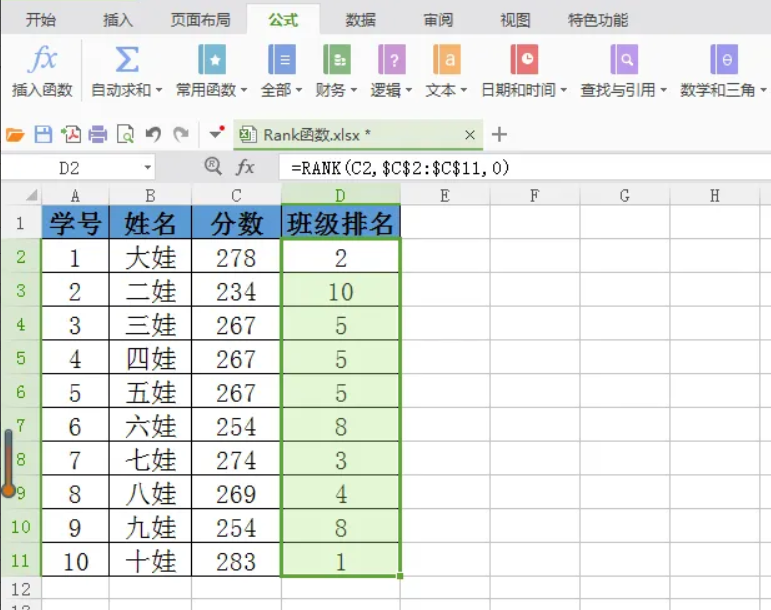计算机wps office一级rank求排名函数
WPS Office中rank求排名函数是表格制作中常用的操作,以下是操作步骤:
- 在需要进行排名计算的单元格中,输入函数“=RANK(数字, 数字范围, 排序方式)”,其中数字为需要进行排名的数据,数字范围为需要进行排名的数据范围,排序方式为指定排名的方式(1为升序,0或省略为降序)。
- 按下“Enter”键,即可完成排名计算并显示计算结果。 以下是一些可能涉及到的WPS Office中rank求排名函数的考点:
- rank求排名函数的基本概念:包括定义、作用、语法等。
- rank求排名函数的设置方法:包括在单元格中输入函数、复制函数等。
- rank求排名函数的应用场景:包括对数据进行排名、统计排名等。
- rank求排名函数的注意事项:包括在使用函数时要注意数值的精确性、数据范围等。 备考时需要熟练掌握rank求排名函数的使用方法,并进行实际练习,以提高操作熟练度。同时,还需要熟练掌握WPS Office表格制作的基本操作技巧,提高实际应用能力。
计算机wps office一级rank求排名函数操作步骤图:
举例:某班学习成绩单,按照学号进行成绩排名该怎么办呢?RANK函数可以一键帮你解决哦~
1:单击需要进行排名的单元格,选择【公式】选项中——【插入函数】,在查找函数中输入【RANK】,点击确定。
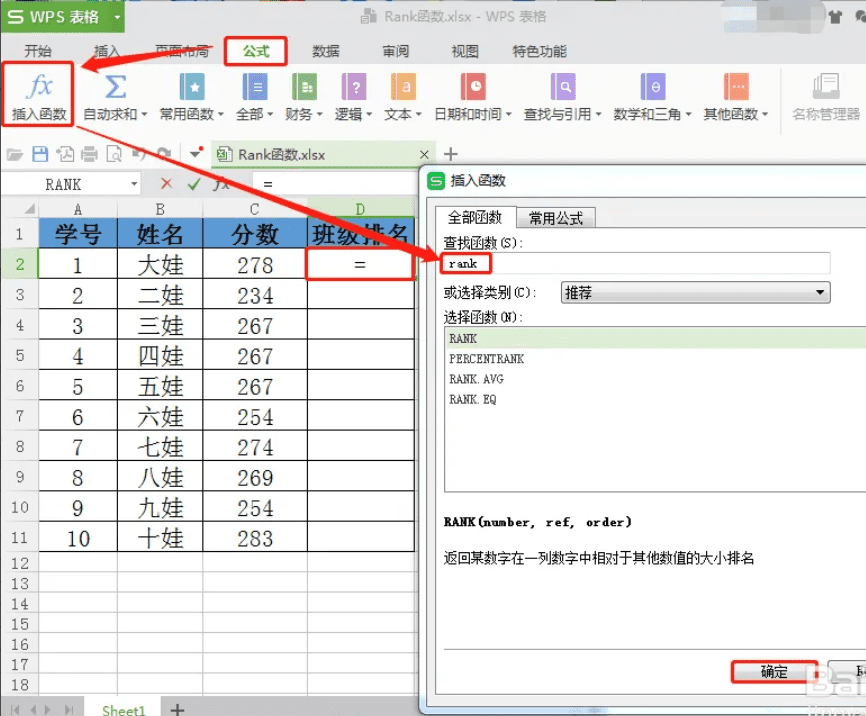
2:然后输入公式=RANK(C2,$C$2:$C$11,0),点击确定。其中0或忽略表示降序排列,非零值表示升序排列。
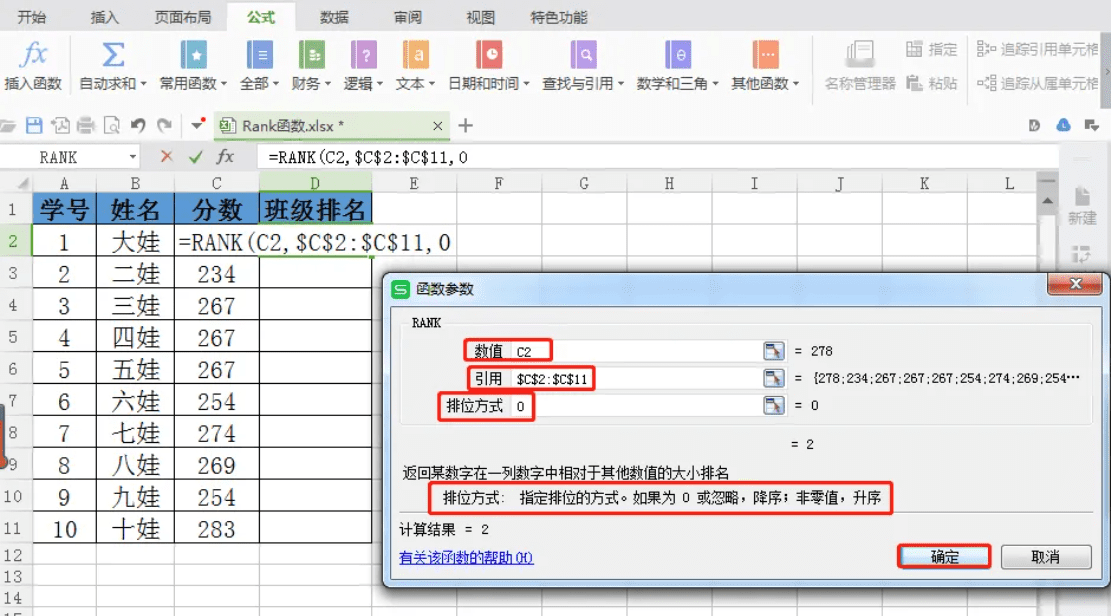
然后按下回车,并将公式填充至最后一个非空单元格。这样,每个学生在班级的排名就一目了然啦。
【提示】因为我们要比较的数据的区域是C2:C11,区域范围不能改变,因此我们需要使用 $ 符号锁定 C2:C11 这一区域。